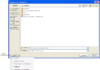Найпростіший спосіб обзавестися цікавим рінгтоном – завантажити його з інтернету. Тим більше готових рингтонів дійсно величезна кількість. Однак, якщо вам не вдалося знайти стоїть, то ви можете доповнити його через itunes самостійно з тієї частини пісні, яка припала вам до смаку. І зараз ми розповімо, що для цього потрібно.
Насправді ж, процес гранично простий. Все вирішується буквально в кілька кліків комп’ютерною мишею. Навіть якщо це перший ваш айфон і ви нічого не тямите в яблучних пристроях, проблем не виникне!
Додаємо свій рінгтон, за допомогою айтюнс
Розташування елементів в програмі itunes може змінюватися в залежності від її версії, але інструкція як і раніше залишається актуальною. Неважливо, яким саме iphone ви користуєтеся, це може бути хоч 4s, хоч 7 plus – процес створення мелодії на дзвінок абсолютно ідентичний. Отже, давайте почнемо:
- запускаємо програму itunes (якщо вона у вас відсутня-переходимо на офіційний сайт, викачуємо її і встановлюємо);
- переходимо до вкладки» музика”, клікнувши по значку з нотою в лівому верхньому кутку. На скріншоті вище він вже активний;
- у списку зліва виберіть «музика», відразу під розділом «медіатека», щоб відкрився весь список ваших пісень – одна з них і стане рінгтоном;
- натискаємо по потрібній пісні правою кнопкою миші, чекаємо поки з’явиться контекстне меню. Натискаємо на пункт» відомості ” або ” інформація “(залежить від версії програми);

- відкриється вікно з вкладками “огляд” « “інформація” « “відео” та іншими;
- натискаємо по вкладці “параметри”, щоб перейти до неї – тут розташовуються основні настройки для майбутнього рінгтона;

- задаємо потрібний часовий проміжок (не більше 30 секунд);
- кількома по кнопці “ок»;
- повертаємося до раніше обраної пісні, знову натискаємо по ній правою кнопкою миші і цього разу вибираємо пункт” створити версію в форматі aac»;
- тепер знайдіть в списку точно такий же трек, але з меншою тривалістю, заданою вами. Це і є наш рінгтон;
- клацніть по ньому правою кнопкою миші і в контекстному меню виберіть пункт ” показати в провіднику windows»;
- відкриється вікно провідника з музичним файлом. Перемістіть його на робочий стіл;
- сам рінгтон потрібно видалити з медіатеки;
- тепер клікніть по музичному файлу на робочому столі правою кнопкою і в контекстному меню виберіть пункт “властивості»;
- змініть розширення на”.m4r». Клацніть по кнопці ” ок “і підтвердіть згоду на зміну розширення;

- перейдіть в розділ “музика” і навпроти пункту “синхронізувати музику” поставте галочку, також поставте мітку навпроти підпункту ” всю медіатеку»;

Не дивіться на те, що в даній інструкції занадто багато пунктів – нічого складного насправді немає. Ми розбили її на максимально докладні частини, щоб у вас не виникло ніяких проблем і питань.